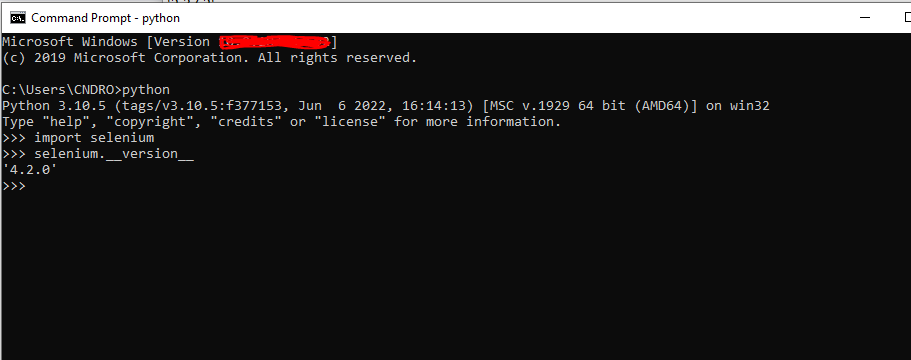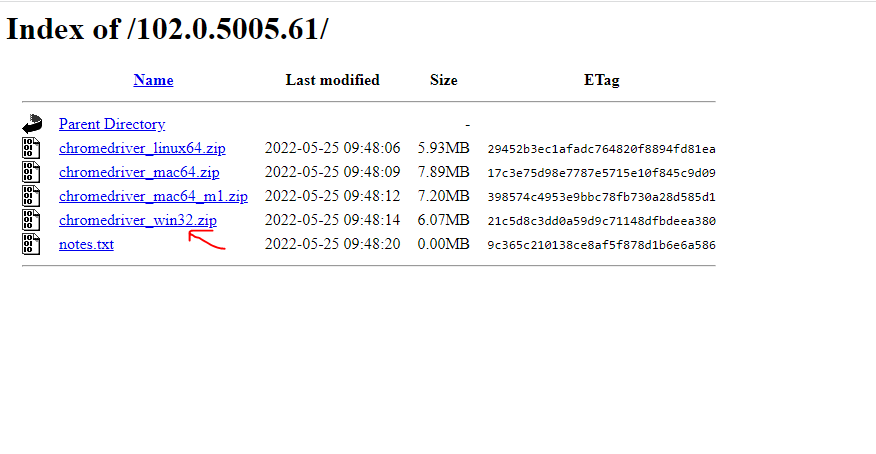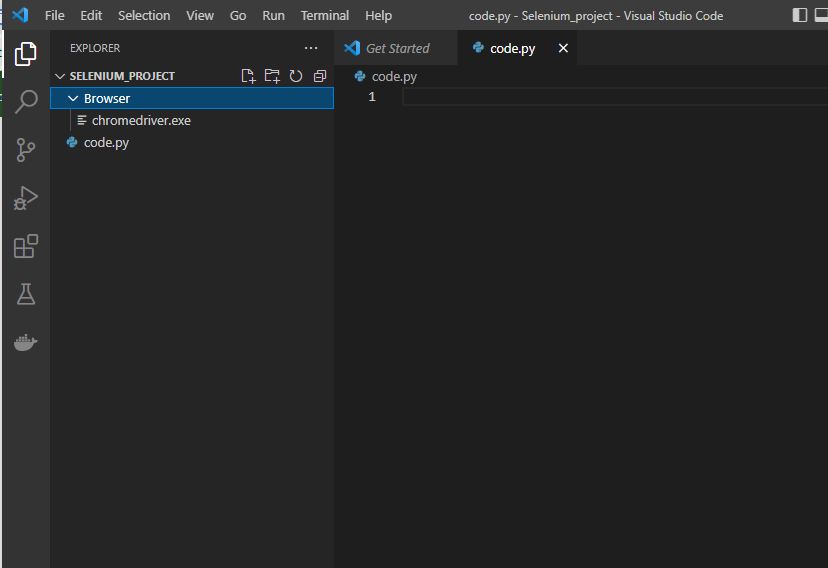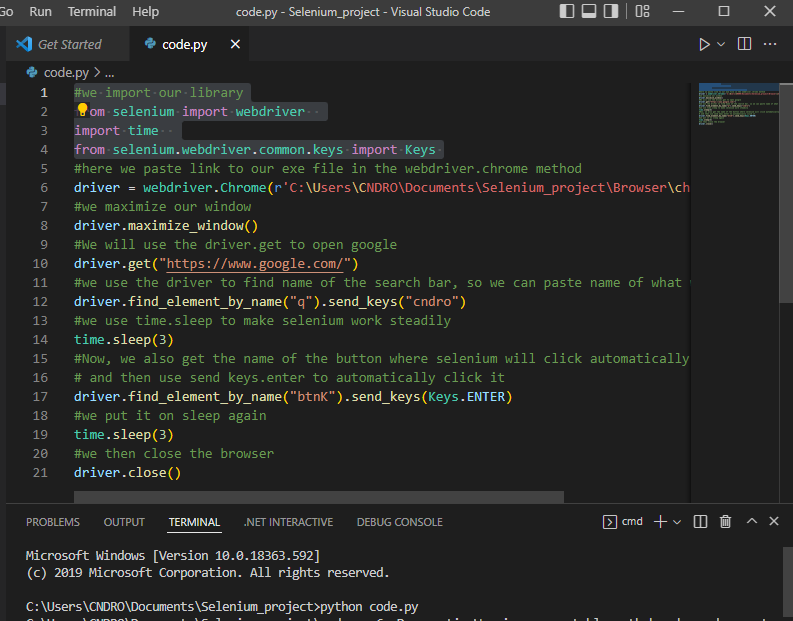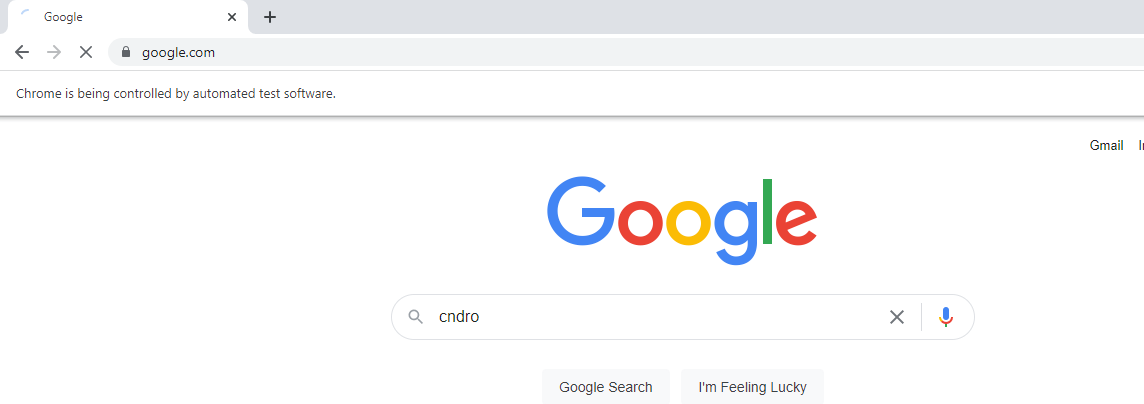为什么 Selenium 是最好的自动化工具。Selenium 是一个开源自动化测试工具,用于自动化测试以验证不同 Web 浏览器上的 Web 应用程序。Selenium 支持不同的编程语言来创建测试脚本,比如 Python、 Java、 C # 、 e.t.c。它还支持各种浏览器,比如 Chrome,Mozilla,Firefox,Safari,e.t.c。
我们可以使用 SeleniumWebDriver 轻松地在这些浏览器上自动化浏览器测试。开发人员很好地利用了硒,因为从它得到的结果。现在我们将进一步讨论开发人员使用 Selenium 工具的关键原因。之后,我们将实现如何使用该工具。
使用selenium工具的主要原因
· 获得的开放源码:许多开发人员每天使用这个工具的一个最特殊的原因是它是公开可访问的和免费的。要使用这个工具,你不需要支付任何费用。社区一直在帮助开发人员改进 Web 浏览器的特性和功能
· 语言及架构支援:我们还有语言和框架支持方面的内容。对于一个开发人员来说,要利用这个工具,他可以使用任何他想要的编程语言: Python,Java,C # e.t.c。作为一名开发人员,您不必担心语言支持。您可以使用任何主要语言来实现测试自动化。此外,对于 Selenium 中支持的每种语言,都有一个分配的框架,用于协助编写测试脚本。这样做是为了使工具更容易使用
· 执行简易程度:Selenium 有一个友好的用户界面,使得有效地实现测试脚本非常容易。使用 Selenium,我们可以添加不同的配置来说明我们希望测试如何运行。我们还可以减少代码复制并提高代码的可读性。此外,刚开始学习该工具的新用户发现它更容易使用,而且不需要花费太多时间学习。当然,使用 Selenium 的开发人员对这个工具肯定有很好的反馈
· 不同操作系统的支持:支持各种操作系统; 它不依赖于操作系统。这个工具可以在不同的操作系统上使用; Windows、 Linux、 Mac OS、 UNIX 等等。使用 SeleniumWebDriver,我们可以在 Windows 上创建一个测试用例,并在 Mac 和其他操作系统上执行它
· 不断更新:正如我们前面提到的,一个社区支持 Selenium。Selenium 社区定期发布更新和升级,以使该工具对开发人员更加有效。这个工具的不断改进每天驱动更多的用户
现在我们已经看到了这个工具非常有效的不同原因,以及为什么它是最好的自动化工具之一。我们将讨论如何在 Python 中使用这个工具。
Selenium With Python
让我们来实现如何使用 Python 运行 Selenium 测试脚本。
仔细按照安装步骤操作。
在 Windows 上安装 Python
为了演示这一点,我们将使用一台 Windows 机器。如果您的机器上没有 Python,请访问此链接下载,最好是 Python3。
安装 python 之后,进入命令提示符,键入 python 进行确认,如下所示。
您将拥有自己的 python 版本,正如我们的版本显示的 python 3.10.5一样。
Install Selenium
我们可以使用下面的命令安装 Selenium。
Python -m pip install -U Selenium
您还可以使用与下面相同的命令来确认您的安装。
下载 Selenium Web Driver
下一步是为我们将要使用的浏览器下载 Selenium Web 驱动程序。我们正在使用谷歌浏览器,所以我们将下载的铬驱动程序的基础上,我们的铬版本。我们可以在这里下载驱动程序。如果您使用其他浏览器,您可以通过每个链接获得 Firefox、 Safari 和 Edge。在这里,我们下载了 Windows 的 chrome 驱动程序,如下所示。
我们的准则
下载压缩文件后,我们将解压缩。工作环境文件夹中的 exe 文件。为了使事情看起来更干净,我们可以创建一个名为 Browser 的文件夹,并将。里面有 exe 文件。与下面的内容一样,我们的代码将驻留在 code.py 文件中。
这就是我们的代码中所包含的内容,如下所示。在这段代码中,我们演示了一个简单的测试用例,说明如何使用 Selenium get 驱动程序打开 Google,然后搜索 Name“ Cndro”。Selenium 自动执行搜索和点击搜索按钮的操作,然后关闭浏览器。
1 #we import our library
2 from selenium import webdriver
3 import time
4 from selenium.webdriver.common.keys import Keys
5
6 #here we paste link to our exe file in the webdriver.chrome method 7 driver = webdriver.Chrome(r'C:\Users\CNDRO\Documents\Selenium_project\Browser\chromedriver.exe')
8
9 #we maximize our window
10 driver.maximize_window()
11
12 #We will use the driver.get to open google
13 driver.get("https://www.google.com/")
14
15 #we use the driver to find name of the search bar name, so we can paste in our search item name
16 driver.find_element_by_name("q").send_keys("cndro")
17
18 #we use time.sleep to make selenium work at a balance by not being too fast
19 time.sleep(3)
20
21 #Now, we also get the name of the button where selenium will click automatically
22 #and then use send keys.enter to automatically click it
23 driver.find_element_by_name("btnK").send_keys(Keys.ENTER)
24
25 #we put it on sleep again
26 time.sleep(3)
27
28 #we then close the brower
29 driver.close()
因此,我们使用命令 python code.py 运行代码,如下所示;
然后,它打开一个新的浏览器,如下所示,执行我们指定的行动。
本文内容不用于商业目的,如涉及知识产权问题,请权利人联系51Testing小编(021-64471599-8017),我们将立即处理